桌面上计算机图标是vista win7 win8才有的,xp的是我的电脑。系统刚装好,或者某一天重新开机发现桌面上的计算机图标不见了,那么要怎么找回呢,小编这里来给大家分享一下:
工具/原料
win8
方法一快捷方式
1、点击左下角的文档图标
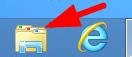
2、点击左边导航里面的桌面,如果没有的话,我们也可以通过文档进入计算机后,再点击向上的按钮来进入桌面


3、我们可以看到桌面文件夹上是有计算机这个图标的,但是它不显示,那么我们可以在上面点击右键创建快捷方式

4、这时我们就可以在桌面上看到计算机快捷方式的图标,我们把快捷方式几个字删掉即可

END
个性化将计算机图标显示出来2
1、桌面空白处,点击右键,选择个性化

2、在个性化窗口,选择左边的更改桌面图标

3、在桌面图标设置的窗口,我们把计算机前面的勾勾上即可,然后点击确定
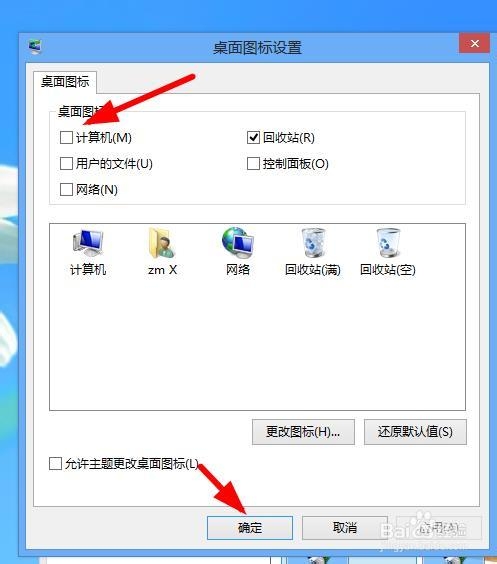
END
注意事项
1、建议用第二种方法
2、如果第二种方法不行,建议删除自己安装的主题再试试
3、建议不要安装第三方桌面
以上就是桌面上计算机图标不见了怎么办的两种解决方法,希望对大家有所帮助!
 zhfjx.cn
zhfjx.cn 










